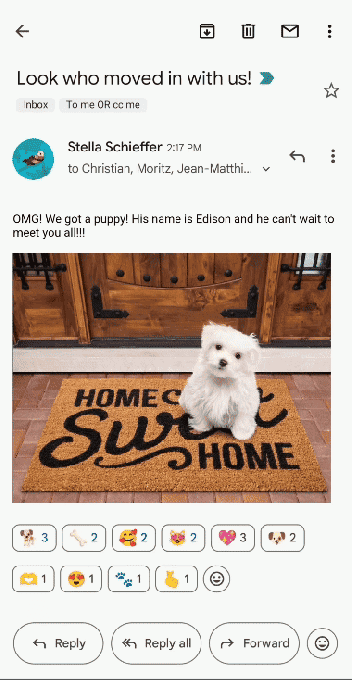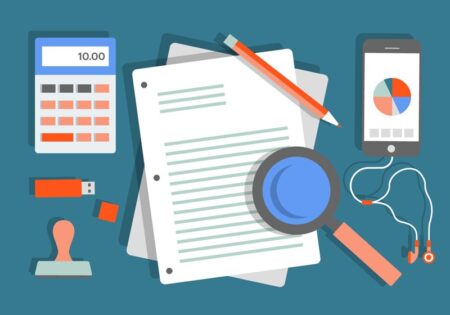Les réactions Emoji dans Gmail sont disponibles. Ça donne quoi ?

Les Emoji étaient déjà presque partout. Partout ? Sauf dans Gmail… mais plus maintenant ! Souhaitez-vous que votre service de messagerie fournisse cette fonctionnalité ? Eh bien, que vous le souhaitiez ou non, l’option est déjà disponible. Mais utiliser les emojis dans vos campagnes emailing est-il une bonne idée ?
Une façon simple, pratique et amusante de répondre à vos e-mails
Gmail devient de plus en plus intelligent pour répondre aux e-mails à votre place, que ce soit via la saisie semi-automatique au fur et à mesure que vous tapez ou avec un robot IA. Mais pour aller encore plus vite et répondre autrement, Google a lancé les réactions Emoji dans Gmail pour les appareils mobiles, Android et iOS.
Eh oui, Gmail est devenu plus réactif !
Certes, Gmail propose déjà des réponses intelligentes pratiques que vous pouvez utiliser lorsque vous êtes incroyablement occupé ou lorsque des réponses impersonnelles feraient l’affaire pour certains e-mails. Mais que se passe-t-il si vous n’avez vraiment rien à dire et que la meilleure réponse à un e-mail est juste… un emoji ? Eh bien, Google vous soutient. Le géant de la technologie a lancé des réactions emoji pour Gmail – et, oui, cela signifie que vous pourrez réagir aux e-mails comme vous le pouvez aux messages instantanés.
Ces réactions incluent un pouce levé, un cœur pétillant, une fête, un visage riant, des mains en prière, le visage souriant classique et plus encore…
Tous les participants au fil de discussion pourront ainsi voir votre réaction emoji, qui peut même inclure une animation. Par exemple, le party popper montre des confettis numériques qui pleuvent sur votre écran. Vous pouvez envoyer jusqu’à 20 réactions au même message Gmail.
Mais cette fonctionnalité emoji n’est pas totalement nouvelle. La messagerie Outlook de Microsoft a déjà une fonctionnalité similaire. Vous pouvez appuyer sur un visage souriant et choisir parmi six emojis pour montrer ce que vous pensez d’un e-mail.
Comment utiliser la fonctionnalité de réactions emoji dans Gmail
Comme expliqué par Google :
« À partir de ce mois-ci, ceux qui possèdent un compte Gmail personnel verront une icône de visage souriant apparaître sous leurs messages sur mobile et ordinateur. Cliquez dessus pour sélectionner un emoji dans le menu, puis appuyez simplement sur un pour l’envoyer. Ou si un autre destinataire a déjà répondu avec l’emoji parfait, cliquez simplement sur celui-ci pour l’ajouter.
Si vous possédez un téléphone ou une tablette Android, voici comment ajouter des réactions emoji à vos e-mails dans Gmail :
- Ouvrez l’application Gmail ;
- Ouvrez un message auquel vous souhaitez répondre ;
- Sous le message, appuyez sur « Ajouter une réaction emoji » ;
- Dans le sélecteur, sélectionnez un emoji que vous souhaitez utiliser ;
- Pour afficher plus d'emoji, sélectionnez Plus. Toutes les réactions à un e-mail seront visibles en bas, et si vous appuyez longuement sur chacune d’elles, vous découvrirez qui a réagi ainsi. Si vous appuyez simplement (sans maintenir) sur une réaction existante, vous réagirez également de la même manière.
- L'emoji que vous sélectionnez apparaît au bas de l’e-mail.
Vous avez fait une petite erreur ? Afin de supprimer une réaction emoji, vous devrez vérifier vos paramètres « Annuler l’envoi » dans Gmail. Par défaut, vous disposez de 5 à 30 secondes pour supprimer une réaction emoji après l’avoir ajoutée, mais vous pouvez modifier la durée dans les « Paramètres ».
Répondre avec des Emojis peut aller de travers dans certaines situations
Pourquoi des emojis ? Eh bien, parfois, les mots prennent du temps. Un emoji peut dire « Excellent travail ! » ou « C’est drôle! » sans tout écrire. Mais fais attention. On ne voudrait pas envoyer un mauvais emoji, surtout lorsqu’il s’agit d’un email professionnel !
En termes de comportements contextuels, cela a du sens, car de plus en plus de gens sont désormais habitués à répondre rapidement à un message avec une simple réponse emoji.
Mais il semble que nous devons également maintenir un certain niveau de communication écrite, n’est-ce pas ?
Il y a cependant quelques réserves. Par exemple, si vous avez un compte professionnel ou scolaire, non seulement vous ne pouvez pas envoyer de réactions emoji, mais vous recevrez également chaque emoji dans un e-mail distinct, via la page d’assistance dédiée de Google .
Il en va de même pour l’utilisation d’une messagerie tierce telle que Apple Mail ou Microsoft Outlook. Gmail ne vous permet pas non plus d’envoyer des réactions si vous êtes en BCC, si le message est crypté ou si l’expéditeur dispose d’une adresse de réponse personnalisée.
En bref, les emojis ne servent plus uniquement à être envoyés à des amis. Ils apparaissent dans des endroits plus formels comme le courrier électronique. Avec cette fonctionnalité dans Gmail, cela pourrait rendre l’envoi de courriers électroniques un peu plus amusant et plus rapide. Mais n’oubliez pas qu’il y a un moment et un lieu pour les emojis, alors utilisez-les à bon escient dans votre stratégie email marketing !
Si vous ne voyez pas encore de réactions emoji dans Gmail, sachez que lorsque Google active une telle nouvelle fonctionnalité, il faut généralement au moins quelques jours ou semaines pour que tout le monde l’obtienne.
Source : Google
 Nos certifications
Nos certifications